Wie importiere und exportiere ich WordPress-Benutzer auf einfache Weise?
Veröffentlicht: 2021-08-12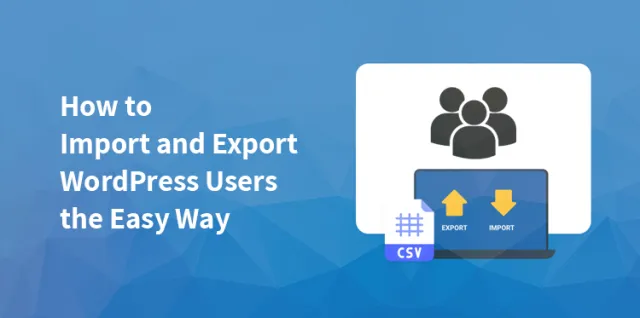
Wechseln Sie von Ihrem aktuellen WordPress-Konto zu einer anderen Website? Dann wird Ihnen der Aufbau eines neuen Kundenstamms schwer genug, da Sie wieder bei Null anfangen müssen.
Wenn Sie jedoch wissen, wie Sie WordPress-Benutzer auf Ihre Website importieren und exportieren , wird es für Sie einfach sein, auf der neuen Website eine starke Benutzer-, Kunden- und Abonnentenbasis zu haben.
Dies ist auch hilfreich, wenn Sie mehrere Websites zusammenführen möchten. Das automatische Verschieben Ihrer Benutzer ist keine große Sache, wenn Sie den richtigen Prozess kennen.
Hier in diesem Artikel werden wir darüber sprechen, wie Sie es einfach machen können.
Vergessen Sie aber nicht, sich vorher ein paar Fragen zu stellen.
1. Wo möchten Sie WordPress-Benutzer importieren und exportieren?
Sie müssen sich zuerst sicher sein, ob Sie Ihren Kunden auf eine neue Website oder eine Klon-Website von WordPress verlagern werden. Überlegen Sie auch, ob Sie mit der Zusammenführung mehrerer Standorte arbeiten müssen.
2. Welches Plugin ist für Sie geeignet?
Je nach Bedarf müssen Sie sich für das Plugin entscheiden. Wenn Sie nur exportieren möchten, wählen Sie ein Plugin für den Export aus. Wenn Sie sowohl Export als auch Import unter einem Dienst wünschen, verfügen einige Plugins über beide Funktionen.
3. Haben Sie die Erlaubnis, Ihre Daten zu exportieren und zu importieren?
Es ist der wichtigste Punkt, den Sie überprüfen müssen. Bevor Sie einen Schritt unternehmen, vergewissern Sie sich, dass Sie die Erlaubnis haben, diese Daten für Ihren Zweck zu verwenden. Hierfür müssen Sie sich gegebenenfalls anwaltlich beraten lassen.
Warum sollten Sie WordPress-Benutzer exportieren?
WordPress verfügt über mehrere nützliche Funktionen, um Benutzer auf großartige Weise zu verwalten.
Wenn Sie Ihre WordPress-Benutzer jedoch trotzdem exportieren möchten, um Ihre Benutzerdaten für andere Zwecke des Zugriffs auf eine andere Website zu verwenden, sind hier die wahrscheinlichen Situationen, in denen Sie möglicherweise Ihre WordPress-Website-Benutzer importieren und exportieren müssen.
Werfen wir einen Blick:
Neue Site-Erstellung: Wenn Sie eine neue Site erstellt haben und Ihre Benutzer von der alten migrieren möchten, ist das Importieren und Exportieren die einzige Möglichkeit, dies zu tun. Es wird einfacher, neue Benutzer auf einer brandneuen Website zu gewinnen.
Offline-Zugriff: Wenn Sie Offline-Zugriff auf die Daten Ihres Benutzers haben möchten, um mit Kunden und Abonnenten in Kontakt zu treten, müssen Sie sie verschieben. Somit kommt der Verlagerung von WordPress-Nutzern eine Hilfestellung.
So erstellen Sie eine Klon-Site: Wenn Sie daran denken, eine WordPress-Site zu erstellen, indem Sie die echte duplizieren, müssen Sie auch die Benutzer duplizieren.
Das Importieren und Exportieren der Benutzer auf die neue Website hilft dabei, die Benutzerbasis auf der neuen Website ordnungsgemäß aufzubauen.
Überlegungen zum Datenschutz:
Eine Haltung zum Import und Export von WordPress-Benutzern kann nicht ohne angemessene Überlegungen erfolgen.
Bevor Sie eine Entscheidung treffen, müssen Sie sicherstellen, dass Sie die Berechtigung der Benutzer haben, ihre Daten für die Übertragung auf diese Weise zu verwenden.
Wenn Sie es mit dem Exportieren von Kunden- oder Abonnentendaten zu tun haben, haben Sie nur die Erlaubnis, ihre Daten nur auf der bestehenden Website zu verwenden.
Dies wird jedoch nicht zu vielen Problemen führen, wenn Sie mit den Personen zusammenarbeiten, die mit Ihrer Organisation zusammenarbeiten und deren Beitrag zur Standortverwaltung leisten.
Bevor Sie einen Schritt machen, vergewissern Sie sich, welche Art von Berechtigungen Sie beim Sammeln der Daten erhalten.
Beachten Sie auch die Gesetze Ihrer Region, bevor Sie Ihre Benutzerdaten importieren und exportieren. Sie können sich für eine Rechtsberatung entscheiden, um auf der sicheren Seite zu bleiben, bevor Sie einen Schritt unternehmen.
Wie exportiere und importiere ich Benutzer in WordPress?
Der bequemere Weg, WordPress-Benutzer zu importieren und zu exportieren, ist die Verwendung eines Plugins. Es wird Ihnen eine größere Flexibilität beim Exportieren von Benutzern von Ihrer WordPress-Site geben.
Sie können Ihre Daten verschieben und in eine Datei hochladen, um sie in eine neue Website zu importieren. Hier sind die Plugins, die Ihnen bei Ihrer Arbeit helfen werden. So können Sie es tun:
Verwenden des Plug-ins zum Exportieren von Benutzern in CSV:
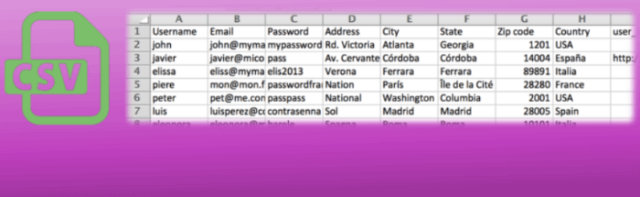

Es ist ein einfaches Plugin zum Exportieren von Benutzern in CSV, mit dem Sie mit nur einem Klick eine CSV-Datei exportieren können, die alle Ihre Benutzer enthält.
Mit diesem Plugin können Sie die Benutzerdaten konfigurieren, die Sie exportieren müssen. Es funktioniert in einem automatisierten Prozess, was den Export viel einfacher macht.
Sie können die Daten offline verwenden oder die CSV-Datei mit einem anderen alternativen Plugin-Dienst importieren. Beachten Sie, dass Sie mit diesem Plugin nur die Daten exportieren können. Sie können sie nicht zum Importieren verwenden.
WordPress-Benutzer-Plugin importieren und exportieren:
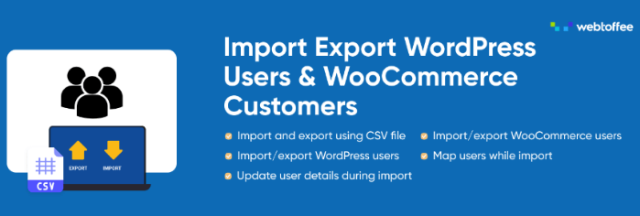

Wenn Sie nach einem Plugin suchen, mit dem Sie sowohl importieren als auch exportieren können, dann ist dieses ideal für Sie. Import Export WordPress Users Plugin enthält die Funktionen, mit denen Sie alle Ihre Benutzer exportieren können.
Sie können sie auch selektiv exportieren. Mit diesem Plugin können Sie angeben, welche Art von Daten Sie verwenden müssen, sodass Sie Ihre Daten nur nach Bedarf sortieren können.
Das Plugin funktioniert, indem es eine CS-Datei generiert, mit der Sie alle Ihre Benutzer zum Importieren auf eine andere Site hochladen können.
Mit diesem Plugin können Sie ganz einfach alle Ihre WooCommerce-Kunden verwalten, da Sie damit die Adressdatensätze pflegen können, um Ihren zukünftigen Bestellprozess besser zu organisieren.
WP All-Export:


Mit dem Plugin WP All Export können Sie ganz einfach alle Ihre Daten aus WordPress exportieren. Außerdem wird das Plugin mit einem alternativen Plug-in geliefert, das für den Import bestimmt ist.
Mit einem Add-On können Sie beide Vorgänge einfach ausführen. Sie können WP All Export und WP All Import zum Importieren und Exportieren Ihrer WordPress-Site-Benutzer verwenden.
Darüber hinaus ermöglicht Ihnen die große Auswahl an Anpassungswerkzeugen, die Arbeit reibungslos zu erledigen. Es wird auch mit einer Premium-Version geliefert, die Sie für erweiterte Funktionen verwenden können.
Verwandter Beitrag: So erstellen Sie eine E-Mail-Liste für WordPress-Benutzer
Exportieren und Importieren von Benutzern mit dem Import-Export WordPress Users Plugin
Wie wir bereits gesagt haben, können Sie Benutzer einfach importieren und exportieren, aber Sie müssen das richtige Plugin für diesen Job haben.
Wenn Sie Ihre Benutzer zusammen mit dem Import-Export WordPress Users Plugin exportieren möchten, müssen Sie es zuerst aktivieren.
Sobald Sie mit der Aktivierung des Plugins fertig sind, müssen Sie ein paar einfache Schritte befolgen, damit es funktioniert. So können Sie es tun:
Benutzer exportieren:
Schritt 1:
Zuerst müssen Sie auf dem Benutzer-/Kundenexportbildschirm auf das Benutzerrollenfeld klicken. Fahren Sie mit der Auswahl von Rollen nach Bedarf fort.
Schritt 2:
Wenn Sie eine Zahl oder einen entsprechenden Datensatz überspringen möchten, bevor Sie den Export aktivieren, können Sie das Offset-Feld verwenden.
Es wird Ihnen helfen, wenn Sie Ihre Daten in Form von Stapeln exportieren möchten, falls Sie es mit einer großen Anzahl von Benutzern zu tun haben. Wenn Sie möchten, können Sie das Feld Limit verwenden, um mit einer bestimmten Anzahl von Datensätzen zu arbeiten.
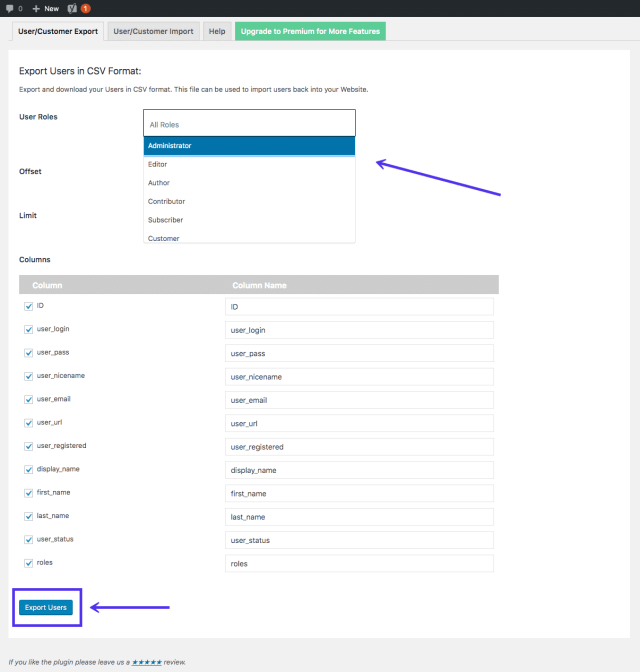
Schritt 3:
Scrollen Sie nach unten und wählen Sie die Felder aus, die Sie exportieren möchten.
Schritt 4:
Klicken Sie auf die Schaltfläche Benutzer exportieren. Es wird eine CSV-Datei erstellt, die Sie herunterladen müssen, um die Benutzer auf eine andere Site zu importieren.

Benutzer importieren:
Wenn Sie Ihre Benutzer importieren möchten, müssen Sie einige einfache Schritte befolgen. Folgendes müssen Sie tun:
Schritt 1:
Gehen Sie zu Users > User Import Export und wählen Sie die Registerkarte User/Customer Import.
Schritt 2:
Klicken Sie auf die Schaltfläche Datei auswählen, um eine CSV-Datei auszuwählen.
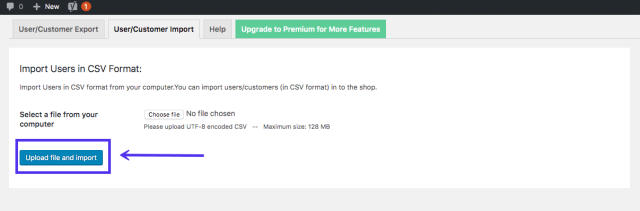
Schritt 3:
Jetzt müssen Sie auf die Datei hochladen klicken und die Schaltfläche importieren, um alle Daten aus der CSV-Datei hochzuladen.
WooCommerce-Kunden exportieren und importieren:
Wenn Sie zusammen mit Ihrer WordPress-Site mit WooCommerce-Benutzern zu tun haben, kann Ihnen das Wissen, wie Benutzer importiert und exportiert werden, sehr helfen. Für den Import und Export von Benutzern stehen jedoch alle gängigen Plugins zur Verfügung.
Aber sie bieten nicht den Export aller zusätzlichen Benutzerfelder für Woo Commerce an. Sie können das WooCommerce Export Customer List CSV-Plugin verwenden, um alle Details zu den Benutzern zu exportieren.
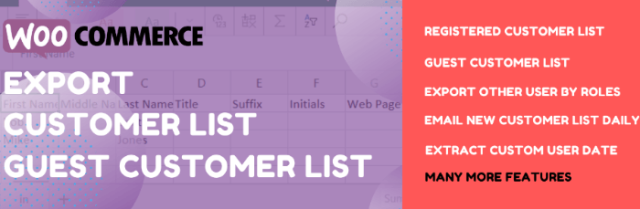

Dieses Plugin verfügt über bestimmte Felder und Funktionen, mit denen Sie Ihre Daten gemäß Ihren Anforderungen exportieren können.
Angenommen, Sie möchten Ihre Daten gemäß den Zeilen und Kundendaten für den Export exportieren. Dann müssen Sie den Exportvorgang mit den zu sendenden Daten aus einer CSV-Datei ausführen.
Das Plugin bietet die Funktionalitäten für Ladenbesitzer, die einen Offline-Zugriff auf die Kundenliste suchen.
Wie exportiere und importiere ich Benutzer in WordPress Multisite?
Wenn Sie Ihre Benutzer aus einer WordPress Multi-Site-Installation exportieren möchten, müssen Sie einige Dinge beachten, bevor Sie einen Schritt unternehmen.
Sie müssen sicher sein, ob Sie alle Benutzer aus dem Netzwerk verschieben oder die Benutzer von einer Site zu einer anderen exportieren möchten.
Dieses Plugin zum Importieren und Exportieren von WordPress-Benutzern ermöglicht es Ihnen, Benutzer von einer Site, die zu Ihrem Netzwerk gehört, zu exportieren und sie dann in eine andere Site im selben Netzwerk zu importieren.
Exportieren und Importieren von WordPress-Abonnenten
Angenommen, Sie möchten alle WordPress-Abonnenten von Ihrer Website exportieren und importieren, dann exportiert das Plugin Import Export WordPress Users alle Benutzerrollen.
Wenn Sie Ihre Benutzerdaten auf Ihrer Website gespeichert haben, ist der Export einfacher.
Falls Sie ein Plugin wie ein Mailinglisten-Plugin zum Sammeln der Abonnenten verwenden, um diese Daten von WordPress an eine externe Website zu senden, müssen Sie die Benutzer von dort exportieren.
Massenexport von Benutzern
Wenn Sie Ihre Benutzer in großen Mengen exportieren möchten, können Sie verschiedene Plugins verwenden. Mit dem Plugin „Import Export WordPress Users“ können Sie die Datensatznummern angeben, die Sie exportieren möchten.
Sie können es verwenden, um alles von einem Benutzer oder von allen gleichzeitig zu exportieren. Das Plugin verfügt über eine Option, mit der Sie alle Ihre Benutzer auf einmal transportieren können.
Exportieren und Importieren von Benutzern mit dem Importieren und Exportieren von Benutzern und Kunden
Für diejenigen, die WordPress-Benutzer importieren und exportieren möchten, dient ihnen der Import und Export von Benutzern und Kunden auf die richtige Weise.
Das Plugin ist einfach zu bedienen und enthält die benutzerdefinierten Benutzermetadaten, die Sie automatisch aus einer CSV-Datei hinzufügen können. Hier sind die Funktionen, die es enthält:
- Ermöglicht Ihnen, CSV-Dateien direkt mit den Benutzern oder Kunden Ihres WordPress und WooCommerce zu importieren.
- Sie können Benutzer innerhalb von Sekunden mit nur einem Klick in großen Mengen importieren und exportieren.
- Sie können Daten mithilfe von Filtern exportieren.
- Sie können auch Metadaten von Ihren WooCommerce-Kunden importieren.
- Ermöglicht die Zuweisung von Rollen während des Imports
- Ermöglicht es Ihnen, Ihren Benutzern benutzerdefinierte E-Mails über den Export und Import der Daten zu senden.
- Ermöglicht das Bearbeiten der Metadaten
Exportieren von Benutzern in WordPress
Wenn Sie Ihre Benutzer in WordPress exportieren möchten, müssen Sie zunächst das Plugin Import and Export Users and Customer installieren und aktivieren. So müssen Sie es tun, indem Sie ein paar einfache Schritte befolgen:
Schritt 1:
Sehen Sie sich die Seite Tools > Benutzer und Kunden importieren und exportieren im WordPress-Adminbereich an.
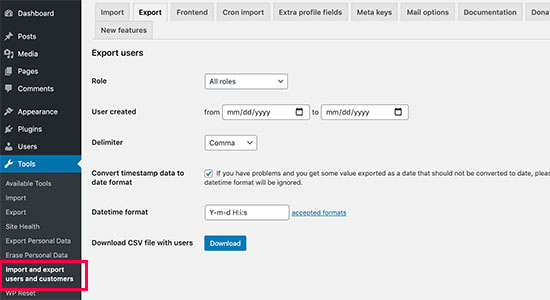
Schritt 2:
Jetzt müssen Sie auf die Registerkarte Export wechseln.
Schritt 3:
Aus diesen Bereichen müssen Sie die Benutzer auswählen, die Sie exportieren möchten. Sie können sich für ausgewählte Benutzer entscheiden oder alle zum Exportieren auswählen.
Schritt 4:
Das Plugin enthält Optionen zum Filtern der Benutzer nach Datum. Wählen Sie den Filter, wenn Sie möchten.
Schritt 5:
Klicken Sie auf die Download-Schaltfläche, damit das Plugin eine CSV-Datei vorbereiten und herunterladen kann, die Ihre Benutzer enthält.
Importieren von WordPress-Benutzern
Wenn Sie alle Ihre Benutzer von WordPress auf eine andere Website importieren möchten, müssen Sie sich für das Plugin entscheiden.
Zuerst müssen Sie das Plugin auf Ihrem WordPress und der entsprechenden Seite installieren, die Sie zum Importieren verwenden werden. Dann müssen Sie die folgende Methode befolgen. Bitte schön:
Schritt 1:
Navigieren Sie zur Seite Tools> Benutzer und Kunden importieren und exportieren.
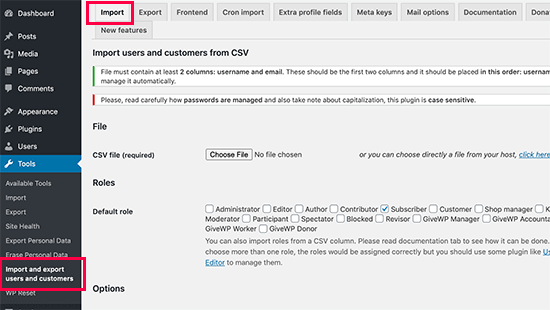
Schritt 2:
Folgen Sie dem Schritt, indem Sie zur Registerkarte „Importieren“ wechseln.
Schritt 3:
Klicken Sie auf die Schaltfläche „Datei auswählen“ und wählen Sie die CSV-Datei aus, die Sie zuvor auf Ihren Computer heruntergeladen haben.
Sie können die Plugin-Einstellung auch konfigurieren, wenn Sie eine benutzerdefinierte Einstellung für Ihren Import haben möchten.
Sie können die Einstellungen für den Import Ihrer Kunden sortieren, indem Sie bestimmte Benutzerrollen auswählen. Wenn Sie mit der Überprüfung der Optionen fertig sind, klicken Sie auf die Schaltfläche „Import starten“.
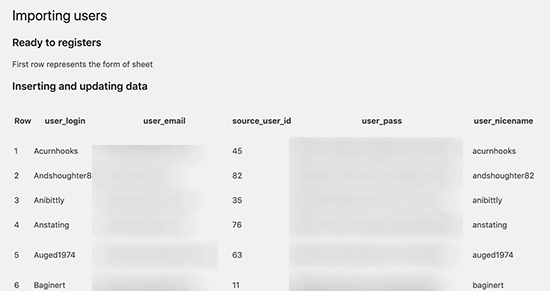
Sie können die Seite Benutzer > Alle Benutzer besuchen, um Ihre importierten Benutzer nach Abschluss der Aufgabe anzuzeigen.
Senden einer E-Mail an importierte Benutzer:
Wenn Sie Ihr Benutzerkonto verschieben möchten, haben Sie möglicherweise das Bedürfnis, sie auf die Exportaufgabe aufmerksam zu machen.
Mit diesem Plugin können Sie dies ganz einfach tun, während Sie Ihre Importaufgabe erledigen. Sie können die E-Mail auch mit Ihren eigenen benutzerdefinierten Nachrichten ändern. So geht's:
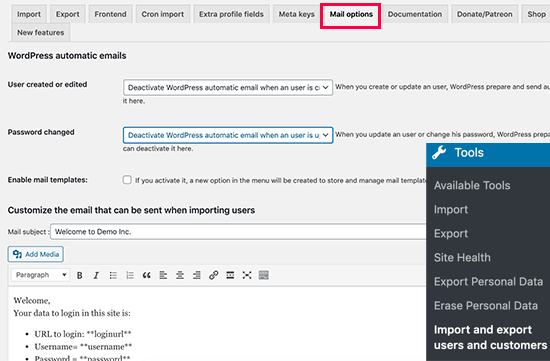
Schritt 1:
Navigieren Sie zur Seite Tools > Benutzer und Kunden importieren und exportieren.
Schritt 2:
Wechseln Sie zur Registerkarte E-Mail-Optionen.
Das Plugin sendet nun Details zum Login in Form von E-Mails an die Benutzer. Aber bevor Sie sich für diese Aufgabe entscheiden, stellen Sie sicher, dass Ihre WordPress-Site für das Senden von E-Mail-Benachrichtigungen aktiviert ist.
Sie können Ihre eigene Nachricht mit weiteren Details in die E-Mail einfügen, um ihnen zu zeigen, warum sie diese E-Mail erhalten.
Fazit:
Wir hoffen, dass dieser Artikel über den Import und Export von WordPress-Benutzern Ihnen bei Ihrer Aufgabe helfen wird. Verwenden Sie die oben genannten Schritte für eine einfache Lösung Ihrer Aufgabe.
Stellen Sie sicher, dass Sie es nicht ohne das Wissen Ihrer Benutzer essen. Holen Sie deren Erlaubnis ein, bevor Sie die Daten transportieren. Wählen Sie das richtige Plugin, mit dem Sie alle Ihre Aufgaben mühelos erledigen können.
